Wat zou de beste methode moeten zijn om verbluffende video's te maken voor vrienden of familie? Eigenlijk heb je alleen software voor het maken van films nodig om het beste resultaat te krijgen van de video's die met een camera of smartphone zijn gemaakt. Om de RAW-videobeelden te bewerken, moet u de functies van elke filmsoftware kennen.
Het artikel introduceert 10 beste filmsoftware met uitstekende functies. Of je nu een beginner of een professional bent, je kunt video's gemakkelijk en professioneel zalig verklaren. Leer gewoon meer over hun belangrijkste kenmerken. Vervolgens kunt u er een kiezen op basis van uw eigen behoeften.
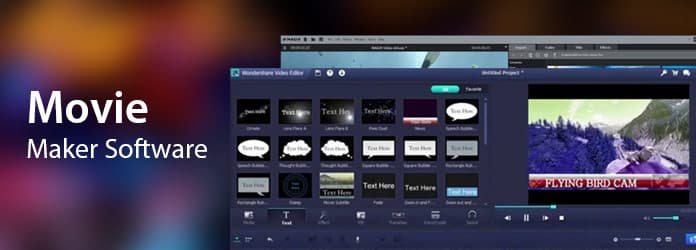
Software voor het maken van films
Platform: Windows, Mac
Aiseesoft Video Converter Ultimate is een uitstekende software voor het maken van films voor zowel Windows als Mac. Het is mogelijk de videokwaliteit verbeteren, converteer video / dvd, download vide van online website en bewerk video's met verbluffende functies.
1. Verbeter de videokwaliteit en helderheid en verminder de videoruis.
2. Download video's van online streaming-sites om af te spelen.
3. Voeg externe audiotrack en multi-audiotrack toe aan videobestanden.
4. Converteer zelfgemaakte dvd en video naar GIF / audio / video.
Download en installeer eerst het programma op uw computer. En dan kunt u deze software voor het maken van films starten voor verdere bewerking. Als je moet dvd bewerken of video online, kunt u eerst videoclips converteren of downloaden.
Stap 1 Voeg video toe aan filmsoftware
U kunt op "Load Disc" klikken om videobestanden van dvd te converteren, "Add File" om uw video van uw computer te halen, of "Download" om videoclips van online streaming-sites te extraheren. Bekijk een voorbeeld van de video voordat u verder gaat met bewerken.
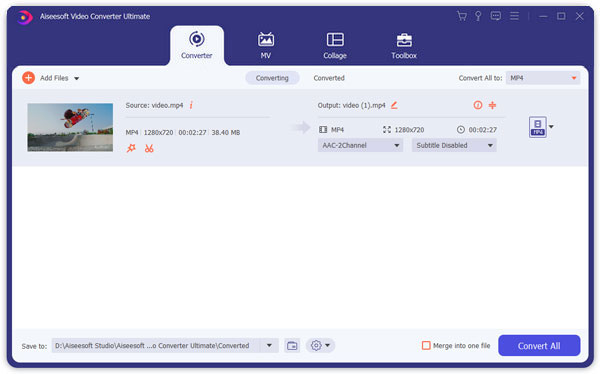
Stap 2 Bewerk video's met meerdere functies
De Movie Making-software voor Windows 10 en Mac heeft meerdere bewerkingsfuncties, zoals "Roteren", "3D", "Bijsnijden", "Effect", "Verbeteren", "Watermerk" en meer. Leer meer informatie over hoe u de video's met deze functies kunt bewerken.
Video-effect toevoegen
U kunt de helderheid, het contrast, de verzadiging en de tint van het video-effect of het volume van het audio-effect aanpassen. Bekijk een voorbeeld van de effecten om van het beste resultaat te genieten.

Verbeter de videokwaliteit
Of u nu de resolutie moet opschalen, de helderheid en het contrast moet optimaliseren, videoruis moet verwijderen of videobewegingen van video's die met een smartphone zijn gemaakt, moet verminderen, u kunt de opties krijgen van de filmsoftware.

Gewenst onderdeel bijsnijden
U kunt een uitvoerverhouding selecteren in het bijsnijdvenster. Er zijn vier keuzes beschikbaar: Origineel, Bijsnijdgebied, 16: 9 en 4: 3. U kunt de zoommodus instellen: Letterbox, Medium, Pan Scan en Full.

Voeg externe audio toe
Klik op de optie voor audiotracks om externe audiotracks in de video toe te voegen of te verwijderen. Klik op de knop "Ondertiteling toevoegen" om de ondertitel aan uw video toe te voegen. En dan kunt u de video delen met verschillende talen in het publiek.

Stap 3 Bewerkte video exporteren
Kies het uitvoerformaat en de bestemmingsmap. Klik daarna op de knop "Converteren" om video bijvoorbeeld naar MP4 te converteren. De filmsoftware verandert de video's in een mum van tijd in de gewenste.
Platform: Windows, Mac
Filmora Video Editor is een van de meest populaire filmsoftware. Het heeft ook krachtige bewerkingsfuncties zoals samenvoegen, bijsnijden, splitsen, bijsnijden, knippen en meer. Met deze functies kun je altijd een unieke video maken. En je kunt video's importeren in bijna elk formaat. Bovendien kunt u video's ook delen met sociale media. Er zijn verschillende filters en visuele effecten om video's bij te werken.
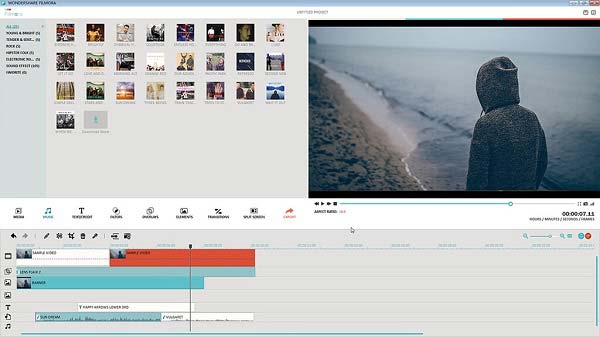
Platform: Windows
Windows Movie Maker is de standaard en gratis tool voor videobewerking voor Windows. Sleep de video gewoon naar de filmsoftware om de gewenste film gemakkelijk te krijgen. Het stelt je in staat video-effectovergangen toevoegen, ondertitels en credits toevoegen, tijdlijnvertellingen en meer anderen. Bovendien kunt u ook nieuwe effecten, overgangen toevoegen of zelfs de videoclips wijzigen met XML-code.
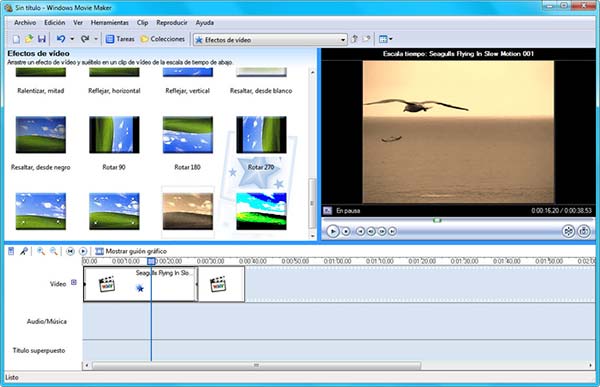
Platform: Windows, Mac
Als een andere uitstekende software voor filmmakers, Tipard Video Converter Ultimate kan elke dvd omzetten naar MP4, FLV, MKV, MOV, AVI, WMV en meer, video's converteren naar 4K UHD / 1080p HD-videobestanden. Het stelt je ook in staat om externe ondertitels voor je video toe te voegen, en een andere Ondersteunt externe audiotrack en multi-audiotrack. Bovendien kunt u ook meerdere visuele effecten vinden in de videobewerkingssoftware.
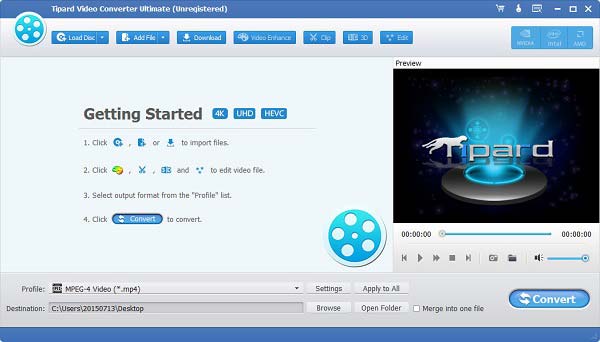
Platform: Windows, Mac, Linux
Avidemux is een gratis software voor het maken van films waarmee u eenvoudige videobewerking kunt uitvoeren. U kunt AVI-, DVD-, MPEG-, QuickTime- en MP4-formaten bewerken, het wordt geleverd met verschillende filters waarmee u verschillende functies kunt hebben. Gebruik het programma om videoclips om te draaien of te draaien, ondertitels toe te voegen, kleur aan te passen en meer. Maar het is beperkt om de audiobewerking nu binnen de filmsoftware te gebruiken.
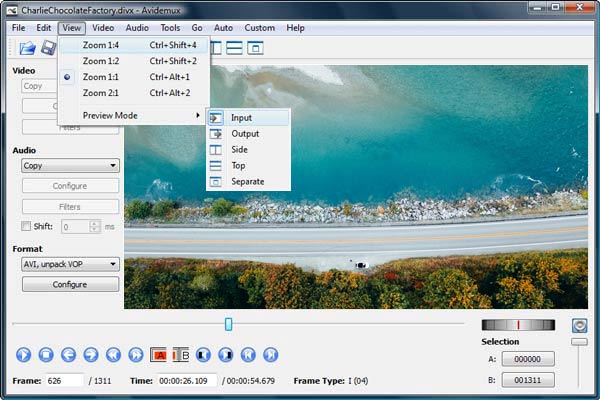
Platform: Cloudgebaseerd
Als u gratis software voor het online maken van films wilt, WeVideo zou de beste keuze moeten zijn. Bewerk de audiobestanden, geniet van een bibliotheek met commercieel gelicentieerde muziek en deel de video's in 4K-resoluties. Maar let gewoon op de beperking van 10 GB van de cloudopslag, waarmee je slechts een beperkt aantal video's met watermerk kunt maken, bekijk gewoon meer functies voordat je je abonneert.
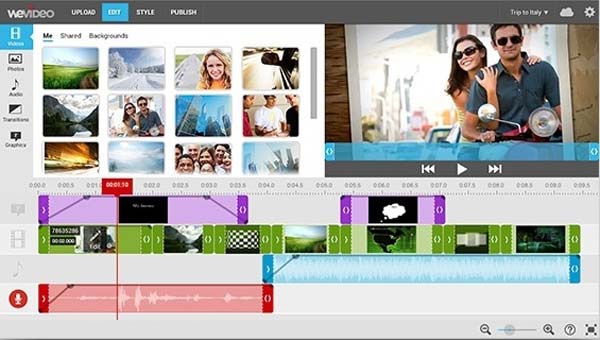
Platform: Windows, Mac
ImTOO Video Editor is een professionele software voor het maken van films, die functies heeft van Video Joiner, Videosplitter en videosnijder en meer. Met deze software voor het maken van films kunt u de bitsnelheid, framesnelheid, resolutie en meer aanpassen om uw video een kunst te maken. Het kan ook meerdere video's samenvoegen en samenvoegen in dezelfde of verschillende formaten als één bestand. Het heeft versies in vele talen voor mensen uit verschillende regio's.
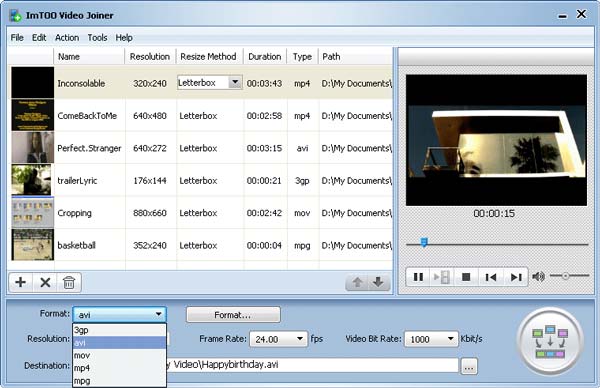
Platform: Windows
VSDC Gratis video-editor moet de gratis software voor het maken van films zijn die professionele resultaten oplevert. Het biedt geavanceerde video-effecten, zoals objecttransformatie, kleurcorrectie, geluidsnormalisatie en meer. Het programma ondersteunt de meeste videoformaten, waarmee u kunt genieten van mediaprojecten, filters, overlays, overgangseffecten en kleurcorrectiemogelijkheden binnen het programma.
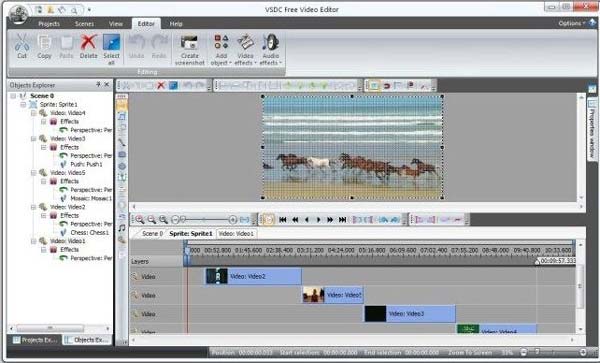
Platform: Windows, Mac, Linux
Blenders is een gratis software voor het maken van films met open source. Het zou een complete 3D-animatiesuite moeten zijn. U kunt genieten van modellering, weergave, bewegingsregistratie en andere bewerkingsfuncties van het programma. Er zijn ook 32 slots beschikbaar voor het toevoegen van videoclips, audioclips, afbeeldingen en effecten. Het is uitstekend om het programma voor elk doel te gebruiken, zowel commercieel als educatief.
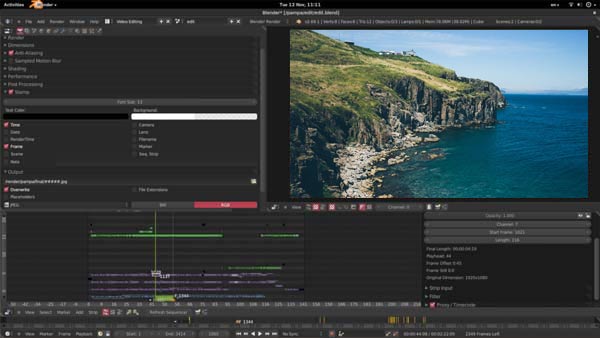
Platform: Windows, Mac, Linux
Lightworks is een andere geavanceerde en gratis software voor het maken van films. Het heeft een eenvoudige en intuïtieve gebruikersinterface, eenvoudige bewerking en bijsnijden van de tijdlijn, real-time gebruiksklare audio- en video-FX en zelfs de workflow van 4K is beschikbaar. De redacteur van Lightworks loopt al meer dan 25 jaar voorop in filmbewerking en is gebruikt in veel van de beste films uit de filmgeschiedenis.
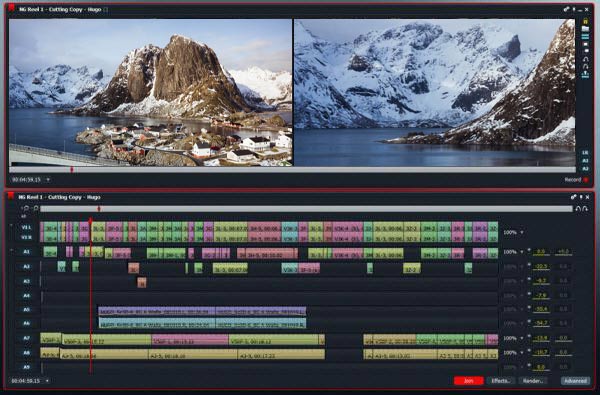
Na het lezen van dit artikel, zou u moeten weten welke filmmaker-software u zelf moet kiezen. Wanneer u de video's naar uw wensen moet bewerken, kunt u altijd rekening houden met Aiseesoft Video Converter Ultimate. Als u nog vragen heeft over het bewerken van video's met software voor het maken van films, kunt u uw opmerkingen in het artikel delen.